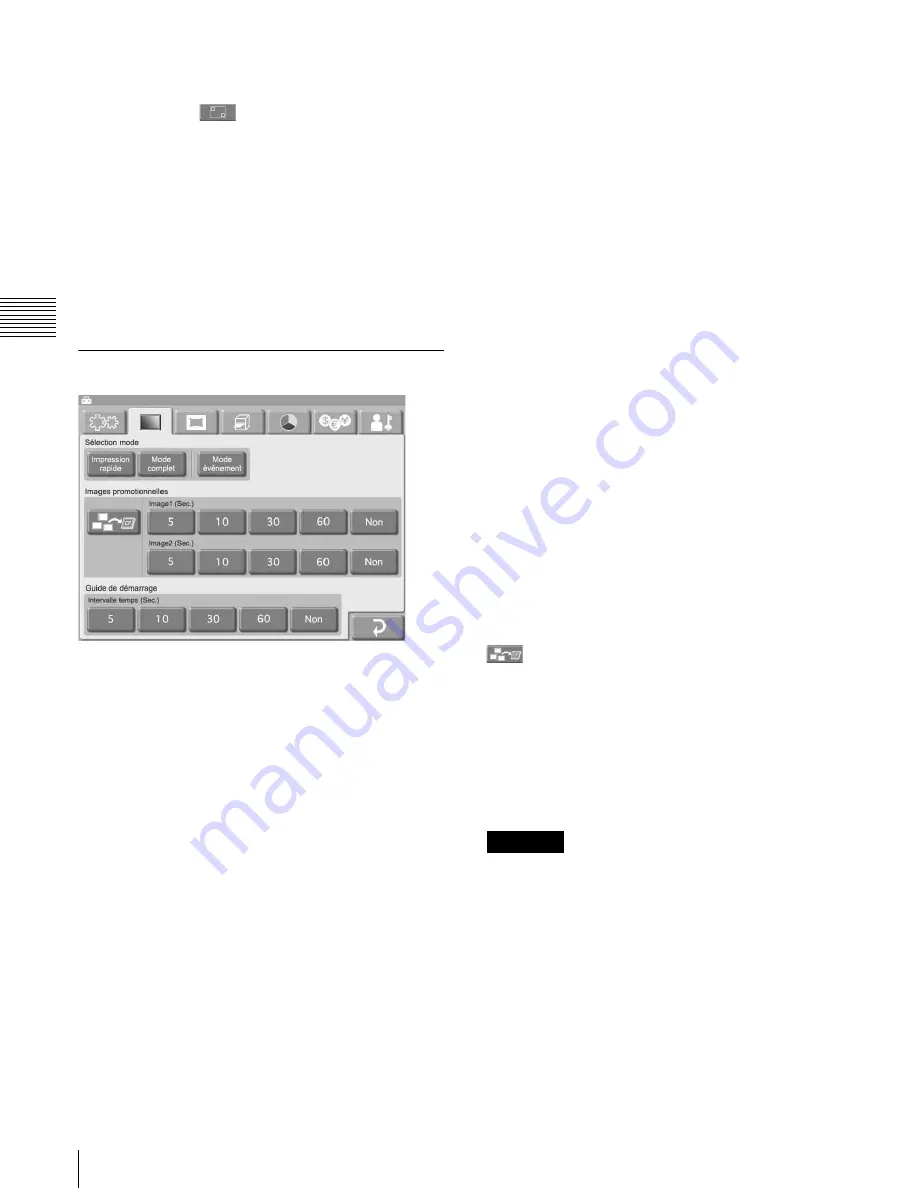
22
Eléments de réglage
Cha
p
itr
e 3
Co
n
fig
ur
at
io
n
Réglage du panneau tactile
Ceci vous permet de calibrer le panneau tactile.
Touchez le bouton
, puis touchez la boîte qui
s’affiche à l’écran. Lorsque vous touchez la boîte, une
nouvelle boîte s’affiche dans un autre endroit. Touchez
chacune des boîtes dans l’ordre. Quand aucune boîte
n’apparaît, le réglage du panneau tactile est terminé.
Nettoyage de la tête d’impression
Ce procédé vous permet de nettoyer la tête thermique à
l’intérieur de l’imprimante.
Pour les détails, consultez le mode d’emploi avec la
cartouche de nettoyage fournie.
Onglet Ecrans
Sélection mode
Vous pouvez sélectionner le mode impression rapide, le
mode complet ou le mode événement.
• Impression rapide
Ce mode limite le nombre d’options disponibles au
client. Il convient à l’impression facile et rapide de
photos.
Le client peut sélectionner d’imprimer uniquement une
sélection d’images d’une carte mémoire, ou toutes les
images. La modification d’images n’est pas possible.
Vous pouvez demander la saisie d’un mot de passe avant
l’impression.
• Mode complet
Avec ce mode, le client peut accéder à toutes les
fonctions fournies par l’appareil. Outre l’impression
normale, ces fonctions comprennent l’image divisée, le
tirage index et le tirage cadre. La modification d’images
est aussi possible.
Vous pouvez demander la saisie d’un mot de passe avant
l’impression.
• Mode événement
Ce mode est destiné à fournir l’accès gratuit aux
fonctions d’impression, par exemple lors d’une fête,
d’un mariage ou similaire. Ce mode convient aussi à
l’utilisation par des employés de magasins plutôt que par
des clients.
Aucun mot de passe ni aucune confirmation de prix n’est
nécessaire avant l’impression.
Images promotionnelles
Vous permet de régler les images promotionnelles. Vous
pouvez déterminer jusqu’à deux images pour l’affichage
de veille en mode complet ou en mode d’impression
rapide. Par défaut, le guide de démarrage est utilisé comme
écran de veille. Si vous avez déterminé une ou deux
images, elles s’affichent en alternance avec le guide de
démarrage.
Une carte d’extension CompactFlash est nécessaire pour la
fonction d’image promotionnelle : Pour l’information sur
la carte d’extension CompactFlash, voir la section
« Préparation d’une carte d’extension CompactFlash » à
la page 17
.
Vous pouvez créer votre propre image promotionnelle à
l’aide d’un logiciel d’édition de photographie disponible
dans le commerce.
Spécifications d’image promotionnelle
• Taille de l’image : 640 (L) × 480 (H) pixels
• Format de fichier : 24-bit Windows BMP
• Nom de fichier : Image 1 = promo1.bmp, Image 2 =
promo2.bmp
•
(Importer l’image promotionnelle)
Ce bouton vous permet d’importer une image
promotionnelle d’une carte mémoire introduite dans
l’emplacement à cet effet à l’avant de l’appareil.
Si un message d’erreur s’affiche, vérifiez les raisons
possibles suivantes.
– La carte d’extension CompactFlash n’a pas assez
d’espace libre.
– Le fichier sélectionné pour la copie ne répond pas aux
spécifications d’image promotionnelle.
Si d’autres images promotionnelles sont déjà stockées
sur la carte d’extension CompactFlash, elles seront
effacées. Prenez garde lors de cette procédure, car même
les fichiers pour lecture seule seront effacés.
• Image 1, Image 2
Pour sélectionner l’intervalle de temps pendant lequel
l’image promotionnelle est affichée. Quand l’intervalle
est passé, l’appareil passe automatiquement à l’image
suivante. Si [NON] est sélectionné, l’image
promotionnelle ne s’affiche pas.
Il n’est pas possible de régler Image 1, Image 2 et le
guide de démarrage sur [NON] en même temps.
Remarque
















































